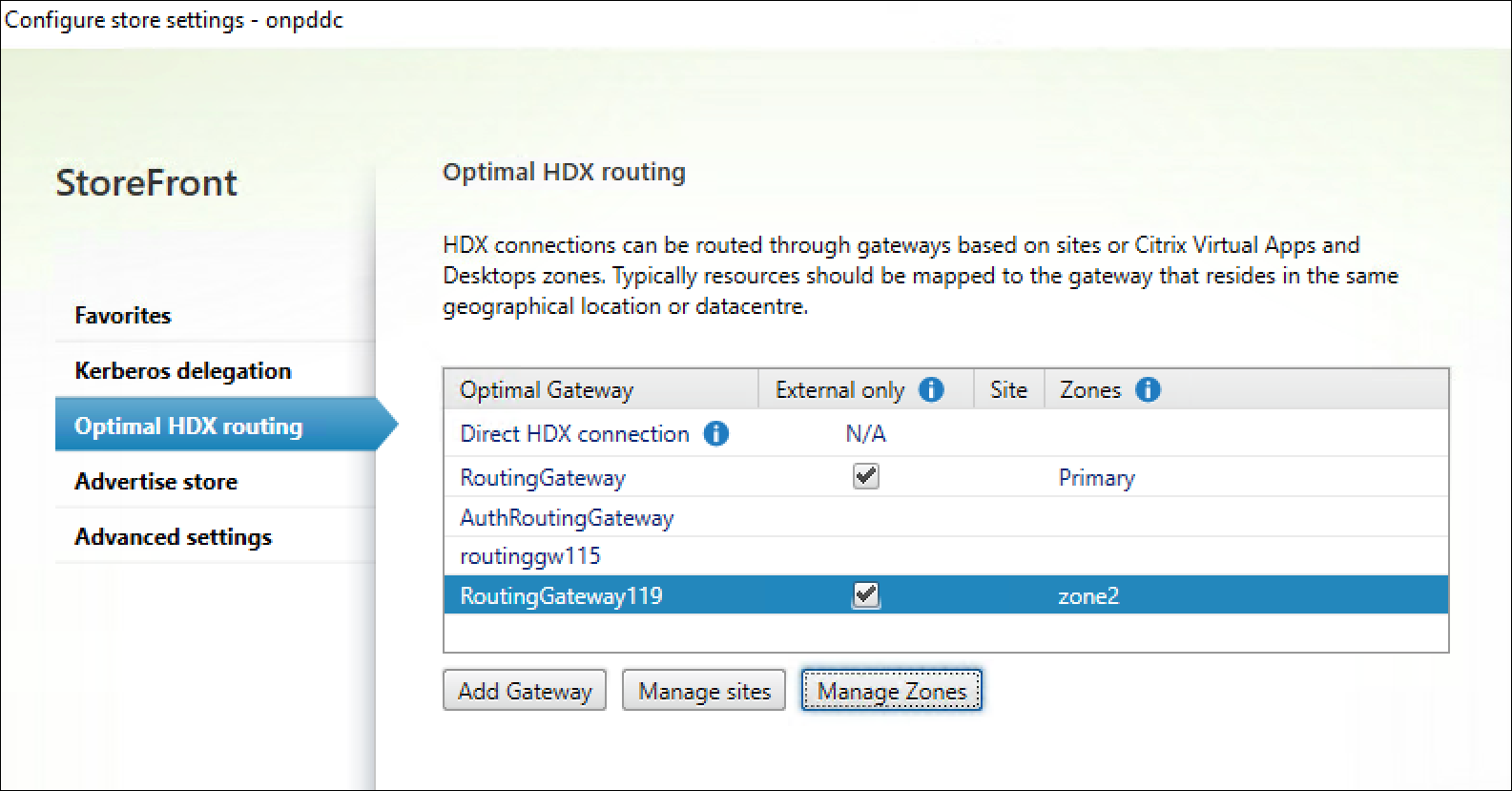オンプレミス Citrix Virtual Apps and Desktops のサポート - プレビュー
StoreFront 向け Citrix Gateway サービスは、オンプレミスの Citrix Virtual Apps and Desktops をサポートします。Citrix Gateway サービスはオンプレミスの Delivery Controller と統合されており、Citrix Virtual Apps and Desktops のお客様にとってハイブリッドアクセスを容易にします。ハイブリッドアクセスにより、オンプレミスの NetScaler Gateway と StoreFront を認証、認可、および列挙に使用できます。Citrix Gateway サービスは、仮想アプリとデスクトップを起動するために使用されます。このアプローチにより、既存のリモートアクセスインフラストラクチャの価値が最大化され、管理作業が最小限に抑えられます。
主要な利点
オンプレミス Delivery Controller との Citrix Gateway サービスの統合により、次の利点が得られます。
-
カスタマイズの保持: NetScaler Gateway および StoreFront™ のカスタマイズを保持できるため、一貫したユーザーエクスペリエンスが保証されます。
-
メンテナンスの最小化: HDXプロキシのパフォーマンスとスケールの要件は Citrix Gateway サービスによって管理されるため、お客様による管理は不要になります。
-
既存のURL: DaaS のお客様は、使い慣れたオンプレミス NetScaler® Gateway の URL を引き続き使用できます。
-
強化された回復性のための LHC の活用: ローカルホストキャッシュ (LHC) は、停止中にコネクタがローカル Secure Ticket Authority (STA) として機能できるようにすることで、回復性のニーズをサポートします。
-
ユーザーエクスペリエンスの向上: 地理的に近い PoP を使用できるため、遅延が削減され、パフォーマンスが向上します。
-
高い回復性: Citrix Gateway サービスのマルチクラウドおよびマルチジオアーキテクチャにより、高い回復性が保証されます。
前提条件
-
NetScaler Gateway が認証と認可に使用され、StoreFront が列挙に使用される、機能するオンプレミス環境が必要です。
-
StoreFront をバージョン 2503 以降にアップグレードします。詳細については、「StoreFront のアップグレード」を参照してください。
Citrix Cloud™ でのリソースロケーションの作成
-
Citrix Cloud にオンボードします。詳細については、「Citrix Cloud アカウントの作成」および「Citrix Cloud への接続」を参照してください。
-
Citrix Cloud で、Cloud Connector をインストールし、それらをリソースロケーションに関連付けます。詳細については、「Cloud Connector のインストール」を参照してください。
注:
既存のアプリとデスクトップをサブスクライバーが利用できるようにするには、サイト (Citrix Virtual Apps and Desktops 展開) を Citrix Workspace に追加します。詳細については、「ワークスペースでの仮想アプリとデスクトップの集約」を参照してください。
オンプレミス Delivery Controller™ でのリソースロケーションとポリシーの構成
-
Windows Active Directory (AD) またはドメインコントローラー (DC) サーバーで次のコマンドを実行して、Windows AD または DC 環境内のコネクタマシンのセキュリティ識別子 (SID) を取得します。コネクタマシンの SID をメモします。
Get-ADComputer -Filter * | Select-Object Name, SID <!--NeedCopy--> -
オンプレミス Delivery Controller で、ゾーンを作成し、Citrix Cloud で作成されたリソースロケーションにマップします。
-
オンプレミス Delivery Controller で、PowerShell で次のコマンドを実行し、必要なリソースロケーションに対して生成された Uid をメモします。
Get-ConfigZone <!--NeedCopy--> -
すべての Citrix Cloud Connector に対して次のコマンドを実行します。
Set-ConfigZone -Uid <Uid from above command output> -ExternalUid <RL ID noted at step 1> new-configedgeserver <User friendly name> -MachineAddress "<Connector FQDN"> -Sid <Connector respective SID from step 2> -uuid <Respective Edge server UUID from step 1> -ZoneUid <Uid from Get-ConfigZone output> <!--NeedCopy-->
-
-
Rendezvous v1 を使用するには、Delivery Controller ポリシー内で Rendezvous を有効にし、オンプレミス Delivery Controller が Rendezvous リクエストを受け入れるようにコネクタの詳細で構成されていることを確認します。詳細については、「Rendezvous v1」を参照してください。
-
EDT を使用して HDX アダプティブトランスポートを使用するには、オンプレミス Delivery Controller の Delivery Controller ポリシー内でアダプティブトランスポートプロトコルを有効にします。詳細については、「Citrix Gateway サービスでの EDT サポートによる HDX アダプティブトランスポート」を参照してください。
オンプレミス Delivery Controller と統合するための StoreFront 向け Citrix Gateway サービスの構成
StoreFront 向け Citrix Gateway サービスをオンプレミス Delivery Controller と統合するには、次の手順を実行します。
ステップ 1: 認証ゲートウェイの構成
-
StoreFront 管理コンソールを開きます。
-
[ストア] > [Citrix Gateway の管理] に移動し、[追加] をクリックします。
-
[表示名] に、認証ゲートウェイの名前を入力します。
-
[ゲートウェイの種類] で [Citrix Gateway Appliance] を選択し、[使用法または役割] で [認証のみ] を選択します。
-
[Citrix Gateway URL] に、認証 URL を入力します。
-
[次へ] をクリックし、次に [完了] をクリックします。
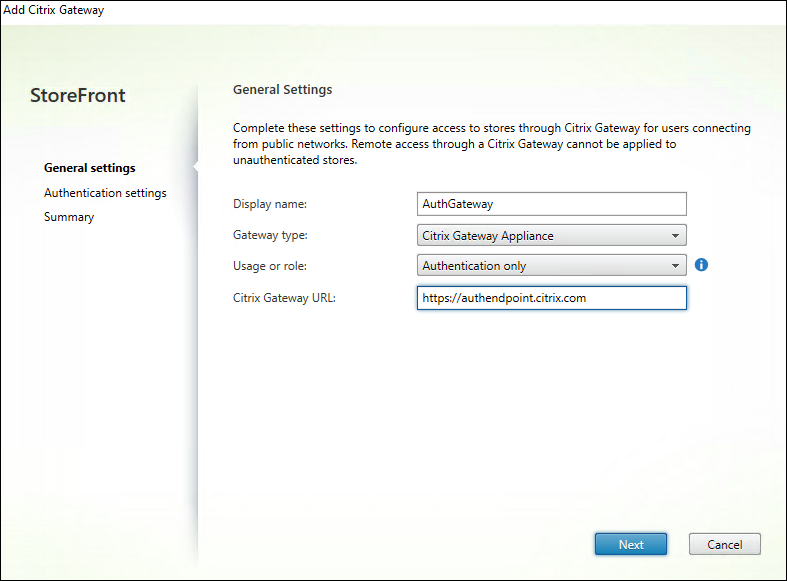
ステップ 2: ルーティングゲートウェイの構成
-
StoreFront 管理コンソールで [ストア] > [Citrix Gateway の管理] に移動し、[追加] をクリックします。
-
[表示名] に、ルーティングゲートウェイの名前を入力します。
-
[ゲートウェイの種類] で [Citrix Gateway サービス] を選択します。
-
地理的位置ルーティングが必要な場合は、次のパラメーターを入力します。
-
Citrix Gateway サービス URL: 地理的位置ルーティングの一般的な FQDN として機能する
rgn.g.nssvc.netで終わる FQDN を入力します。 -
Citrix Gateway サービス URL (STA コネクタモード): サービス継続性機能をサポートする
rgn-s.g.nssvc.netで終わる FQDN を入力します。
詳細については、「地理的位置ルーティングのリージョン FQDN」を参照してください。
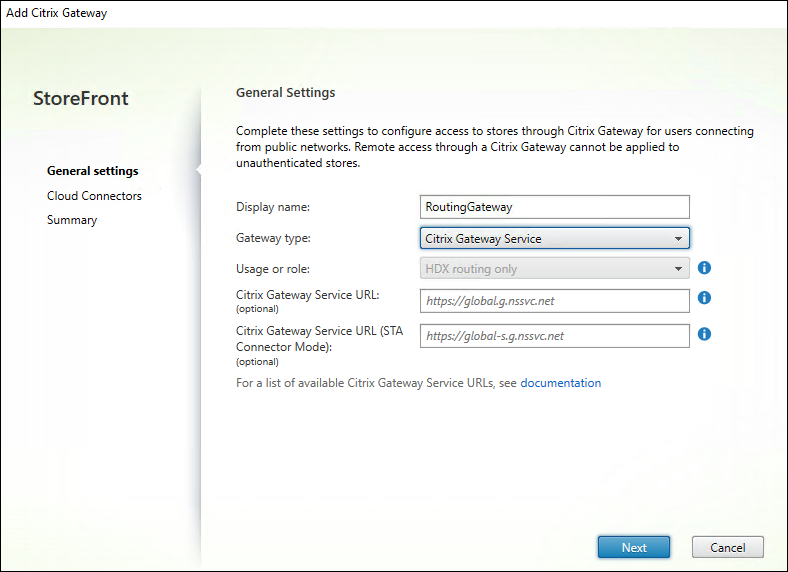
-
-
[Cloud Connectors] タブに移動し、[追加] をクリックしてクラウドコネクタ URL を追加します。
-
[複数のサーバーの負荷分散] と [セッションの信頼性を有効にする] を有効にします。
-
[OK] をクリックします。
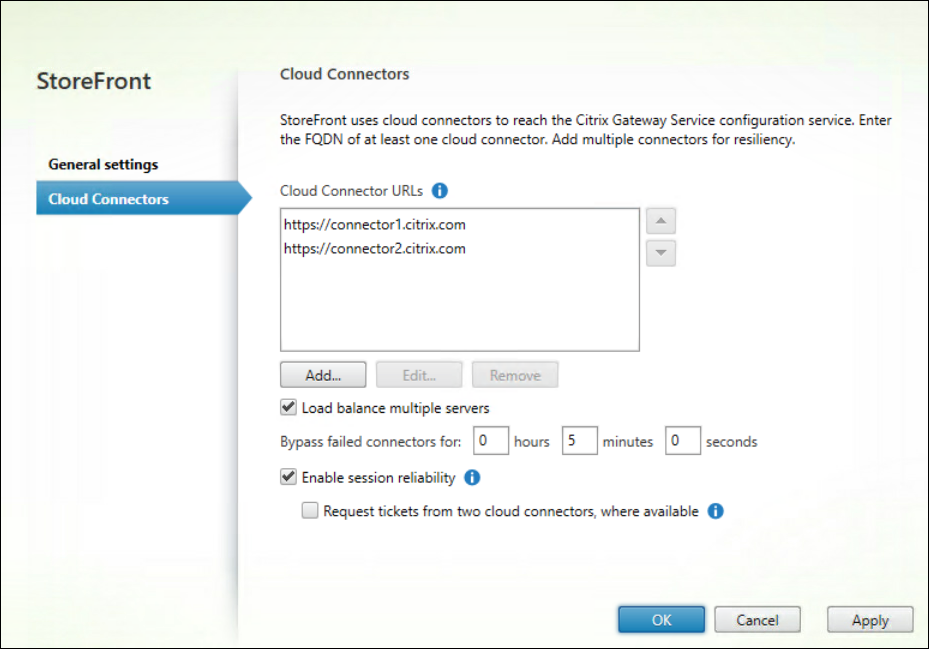
注:
-
オンプレミス StoreFront で [セッションの信頼性を有効にする] オプションが無効になっている場合、HDX™ セッションの起動に失敗します。
-
StoreFront 向け Citrix Gateway サービスはデュアル STA をサポートしていません。したがって、[利用可能な場合はクラウドコネクタから 2 つのチケットを要求する] オプションは選択しないでください。
-
ステップ 3: Delivery Controller のリモートアクセス設定の構成
-
StoreFront 管理コンソールで、サイトの [リモートアクセス設定の構成] に移動します。
注:
このセクションおよび以降のセクションの画像では、「onpddc」をサンプルサイトとして使用しています。
-
[リモートアクセスを有効にする] を選択します。
-
[Citrix Gateway] で、以前に構成した認証ゲートウェイを選択します。
-
[OK] をクリックします。
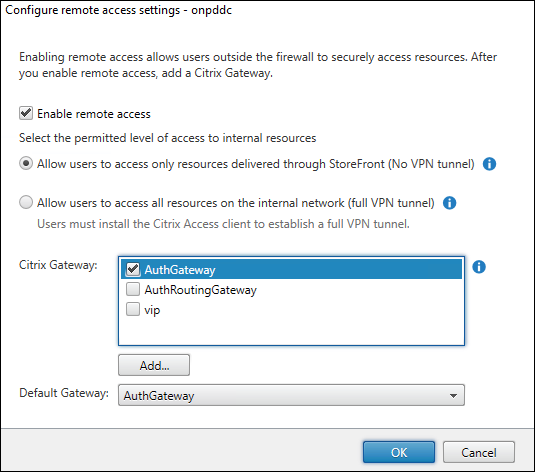
ステップ 4: Delivery Controller とルーティングゲートウェイのマッピング
-
StoreFront 管理コンソールで、サイトの [ストア設定の構成] > [最適な HDX ルーティング] に移動します。
-
ルーティングゲートウェイを選択し、[サイトの管理] をクリックして、構成済みのサイトを選択します。
-
[OK] をクリックします。
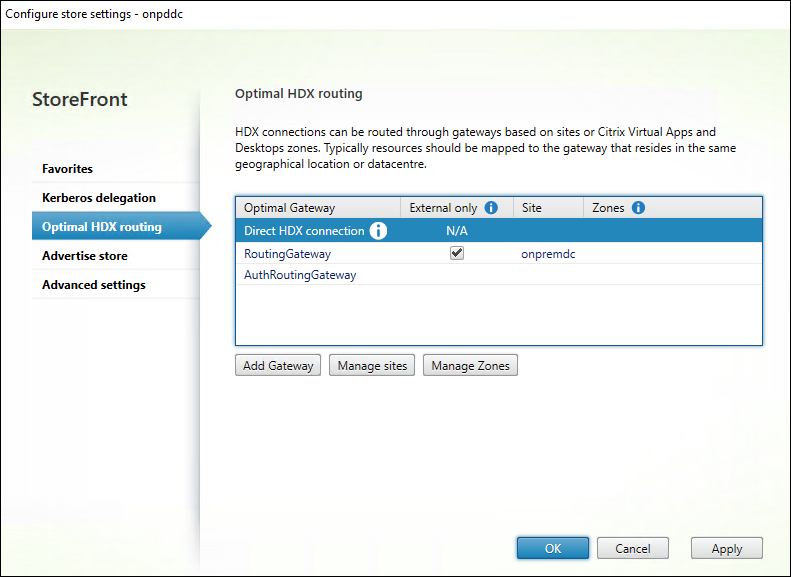
ステップ 5: 最適な HDX ゲートウェイルーティングの構成
注:
複数のゾーンがある場合は、「ステップ 2: ルーティングゲートウェイの構成」に記載されているように、各ゾーンのルーティングゲートウェイを作成します。
次の手順に記載されているように、各ゾーンを個別のルーティングゲートウェイにマップします。
-
StoreFront 管理コンソールで、サイトの [ストア設定の構成] > [最適な HDX ルーティング] に移動します。
-
ルーティングゲートウェイを選択し、[ゾーンの管理] をクリックします。
-
[ゾーンの管理] の下にある [追加] をクリックし、オンプレミス Delivery Controller で作成されたものと同じゾーン名でゾーンを作成します。